微软全新的win11系统的发布,吸引了绝大部分电脑用户的眼球,大家对于win11系统可谓是朝思暮想啊,巴不得立马就下载最新版win11系统来使用,但win11下载的方法到底是什么呢?下面就让小编教教大家如何下载最新版win11系统吧。
1、首先下载一个靠谱的win11系统镜像文件。

2、下载完成之后,找到系统下载位置,装载该文件。
3、装载完会打开并自动进入该文件夹,运行其中的windows系统安装程序。

4、等待安装程序运行完成,会弹出如下界面,在其中选择“windows11 Pro”。

5、根据提示设置国家和语言,目前支持的国家和语言比较少,我们可以选择英语。然后点击“Yes”。
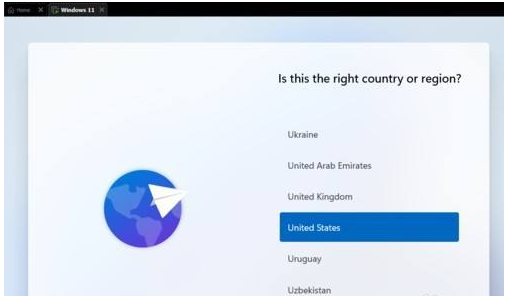
6、接着根据提示设置偏好设置,再点击右下角的“Next”。
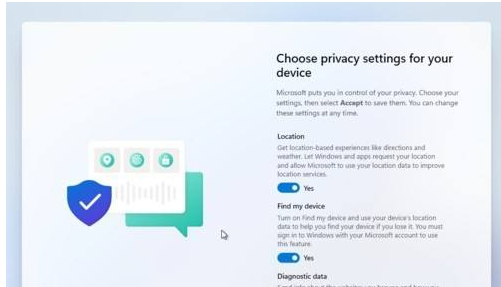
7、接着系统就会自动进入安装了,这时候不要关机重启或进行其他操作。
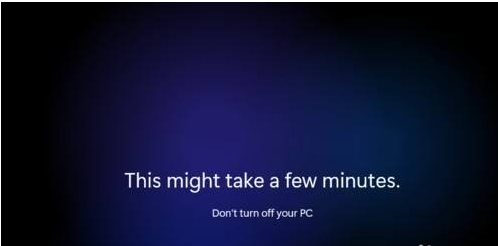
8、自动安装完成后会自动重启,不要着急,继续等待进入系统就可以正常使用了。
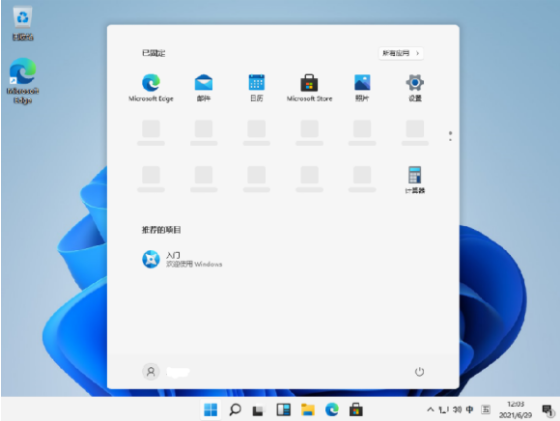
以上便是最新版win11系统下载教程,感兴趣的小伙伴可以去网上找到相关的系统安装包,运用此方法下载安装使用。